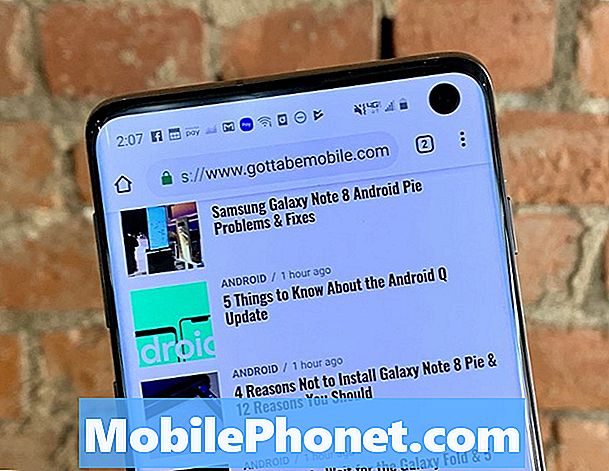Contenuto
- Riavvia il tuo dispositivo
- Aggiorna il tuo telefono
- Ripristina le impostazioni di rete
- Pulisci il tuo spazio di archiviazione
- Aggiorna le tue app
- Arresta download automatici
- Disabilita i widget
- Cancella cookie e dati del browser
- Arresta aggiornamento sfondo
- Riduci le tue animazioni
- Iniziare da zero
- Installa iOS 12.2 per Better Security
L'aggiornamento iOS 12.2 di Apple offre importanti correzioni di bug, ma alcuni utenti hanno riscontrato problemi di prestazioni dopo aver installato l'ultimo aggiornamento iOS 12 dell'azienda.
Gli utenti iOS 12.0, iOS 12.0.1, iOS 12.1, iOS 12.1.1, iOS 12.1.2, iOS 12.1.3, iOS 12.1.4 e iOS 12.2 hanno a che fare con una varietà di problemi tra cui blocchi, blocchi, ritardo, app blocchi e riavvii casuali. Questi sono problemi comuni e li vediamo popup dopo ogni singola versione di iOS.
Mentre alcuni di questi problemi potrebbero richiedere una chat con l'assistenza clienti Apple o una visita all'Apple Store, altri possono essere risolti in pochi minuti comodamente dalla poltrona o dal divano del tuo computer.
La nostra guida per correggere le cattive prestazioni di iOS 12 ti guiderà attraverso alcuni passi da compiere se incontri uno o più di questi problemi sul tuo iPhone, iPad o iPad touch.
Riavvia il tuo dispositivo
Se inizi a notare cattive prestazioni sul tuo dispositivo, la prima cosa da provare è un semplice riavvio. Se non hai riavviato o spento il tuo dispositivo per un po ', questo potrebbe fare miracoli. Spegnilo, aspetta un minuto, quindi riaccendilo.
Aggiorna il tuo telefono
Apple rilascerà periodicamente il nuovo software iOS 12. I registri delle modifiche varieranno (gli aggiornamenti dei punti sono principalmente incentrati sulla correzione dei bug, mentre gli upgrade cardine come l'imminente aggiornamento di iOS 12.2 offrono un mix di correzioni e caratteristiche), ma tutti hanno il potenziale per risolvere i problemi di prestazioni che stai vedendo.
Naturalmente, i nuovi aggiornamenti portano sempre la propria raccolta di problemi che si desidera leggere prima di eseguire l'aggiornamento all'ultima versione di iOS 12.
Per ulteriori informazioni sull'ultimo aggiornamento iOS 12 di Apple, dai un'occhiata alla nostra guida.
Ripristina le impostazioni di rete
Se stai iniziando a notare velocità di download più basse del normale sul tuo dispositivo, vorrai provare a ripristinare le impostazioni di rete. Ecco come fare:
- Accedi all'app Impostazioni.
- Tocca Generale.
- Tocca Ripristina.
- Tocca Ripristina impostazioni di rete.
Questo farà sì che il tuo dispositivo dimentichi le tue password Wi-Fi, quindi rendi le cose a portata di mano.
Se questo non funziona, prova a ripristinare tutte le impostazioni dallo stesso menu. Tocca Ripristina tutte le impostazioni. In questo modo le impostazioni del dispositivo verranno ripristinate ai valori predefiniti in fabbrica, quindi avrai bisogno delle tue password Wi-Fi a portata di mano e un po 'di tempo per riportare le impostazioni nel modo desiderato.
Pulisci il tuo spazio di archiviazione
Se hai posseduto il tuo dispositivo per un po ', c'è una buona possibilità che tu abbia un sacco di confusione occupando spazio nella tua memoria interna. Liberarsi di questo ingombro potrebbe aiutare ad accelerare il tuo dispositivo.
iOS 12 rende facile vedere esattamente quanto spazio è disponibile sul tuo dispositivo. Ecco come controllare:
- Vai nelle tue impostazioni.
- Tocca Generale.
- Tocca Archiviazione e Utilizzo iCloud.
- Seleziona Gestisci archiviazione.

Se ti stai avvicinando alla soglia, ti consigliamo di tornare in generale e scorrere verso il basso fino a dove si trova iPhone Storage o iPad Storage.
Qui otterrai una dettagliata carrellata di ciò che occupa il massimo spazio nella tua memoria interna. Apple fornirà alcune raccomandazioni in base all'utilizzo del tuo spazio di archiviazione, ma puoi anche esaminare ciascuna sezione manualmente e cancellare file e dati che non ti servono più.
Aggiorna le tue app
Se le tue applicazioni iniziano a darti problemi su iOS 12, dovrai aggiornarle.
Gli sviluppatori di app stanno lanciando lentamente gli aggiornamenti di supporto per iOS 12 per le loro app e questi aggiornamenti dovrebbero contribuire a stabilizzare le prestazioni.
Prima di installare un aggiornamento, vai su App Store e leggi le recensioni degli utenti di iOS 12. Se le recensioni sono per lo più buone, installa l'ultima versione dell'app.
Arresta download automatici
La funzione di aggiornamento automatico di iOS 12 è estremamente utile, ma il flusso costante di aggiornamenti può far funzionare il tuo dispositivo in background. Se il tuo dispositivo sta lavorando sodo, potresti notare un calo delle prestazioni.
Se stai bene aggiornando manualmente le tue app su App Store, almeno temporaneamente, prova a disattivare i download automatici sul tuo dispositivo e controlla se riesci a ottenere prestazioni ottimali. Fare quello:
- Vai in Impostazioni.
- Tocca iTunes e App Store.
Una volta lì, ti consigliamo di attivare Aggiornamenti, nella sezione Download automatici, disattivato. Potresti voler disattivare anche le altre opzioni.
Disabilita i widget
I widget possono essere estremamente utili, ma se ne hai abilitati una tantum possono essere estremamente gravosi sull'hardware del tuo dispositivo. Prova a disattivare alcuni o tutti e vedere se migliora le prestazioni del dispositivo.
Mentre sei sulla schermata Home del tuo dispositivo, scorri verso destra. Da qui, scorrere fino alla fine dell'elenco e toccare Modifica.
Nella schermata successiva dovresti vedere una lunga lista di servizi e app. Questi sono i tuoi widget. Per disabilitare un widget, tocca il cerchio rosso con la linea bianca e tocca Rimuovi.
Cancella cookie e dati del browser
La cancellazione dei cookie e dei dati del browser consente di liberare memoria che potrebbe avere un impatto positivo sulle prestazioni del dispositivo.
Se utilizzi principalmente il browser Safari di Apple, accedi a Impostazioni, tocca Safari, quindi scorri verso il basso fino a dove viene visualizzato Cancella cronologia e Dati del sito web, quindi toccalo.
Toccando questo rimuoverai la cronologia di navigazione, i cookie e altri dati da Safari. La cronologia verrà cancellata anche da tutti i dispositivi registrati nel tuo account iCloud. Se ciò va bene con te, tocca Cancella cronologia e dati di nuovo.
Se utilizzi il browser Chrome di Google, ti consigliamo di accedere all'app e toccare i tre cerchi orizzontali nell'angolo in basso a destra. Sono nell'angolo in alto a destra se non hai aggiornato il nuovo design.
Una volta che sei lì, tocca Impostazioni, tocca Privacy e tocca Cancella dati di navigazione. Ora puoi selezionare ciò che desideri eliminare. Se noti un ritardo grave, potresti ricominciare da capo.
In tal caso, selezionali tutti (noterai un segno di spunta rosso a destra dei nomi dopo averlo fatto), quindi tocca Cancella dati di navigazione.
Arresta aggiornamento sfondo
La funzione di aggiornamento app in background di iOS 12 funziona in background per mantenere aggiornate le tue app con nuovi dati. È una funzionalità ingegnosa, ma chiuderla potrebbe potenzialmente migliorare le prestazioni del tuo dispositivo.
Se non hai bisogno che le app inseriscano dati in background, vai in Impostazioni, tocca Generali, tocca Aggiornamento app in background e disattiva aggiornamento sfondo. Questo spegnerà la funzione per tutte le app.
Puoi anche andare giù per il tuo elenco di app uno ad uno e fare le selezioni caso per caso. È noioso, ma questa è la strada da percorrere se si desidera mantenere questa funzionalità attiva per le applicazioni principali.
Riduci le tue animazioni
Se noti le animazioni e le transizioni dell'interfaccia utente choppy, prova a ridurle.
Il software Apple offre una sensazione di profondità quando inclini il dispositivo e apri e chiudi le tue app. È un bel tocco, ma minimizzare questa funzione potrebbe migliorare le prestazioni del tuo dispositivo.
Per ridurre gli effetti di movimento sul tuo dispositivo, ti consigliamo di:
- Vai in Impostazioni.
- Tocca Generale.
- Tocca Accessibilità.
- Attiva / disattiva riduzione movimento.
Prima di farlo, tieni presente che la riduzione degli effetti di movimento disabiliterà alcune funzioni come l'effetto bolle nell'app Messaggi.
Consiglia inoltre di ridurre la trasparenza e gli effetti di sfocatura sul dispositivo. Per ridurre la trasparenza:
- Dirigetevi verso l'accessibilità.
- Tocca Aumenta contrasto.
- Tocca l'interruttore per attivare la funzione Riduci trasparenza.
Iniziare da zero
Se nulla qui aiuta e non riesci a trovare una soluzione da Apple o da un'altra fonte, potresti voler eseguire il downgrade a una versione precedente di iOS o avviare il ripristino del tuo telefono o tablet con impostazioni di fabbrica e ripristino dei dati di fabbrica.
Prima di ripristinare le impostazioni predefinite del dispositivo, assicurati che i tuoi dati importanti siano correttamente salvati tramite iTunes o il servizio iCloud di Apple.
Se tutto è supportato e pronto, sei pronto per iniziare il processo. Vai in Impostazioni, tocca Reimposta, tocca Cancella tutto il contenuto e Impostazioni. Questo potrebbe richiedere alcuni minuti, quindi dovrai essere paziente.
Se questo non funziona per te, allora vorrai davvero portare il tuo telefono in una Genius Bar per il servizio.
4 buoni motivi per non installare iOS 12.2 e 9 motivi per cui dovresti